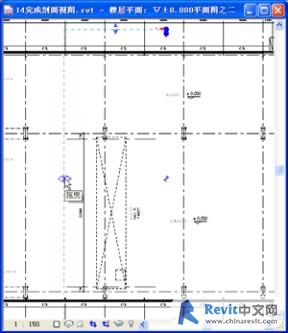本帖最后由 中文网小编 于 2019-11-19 10:23 编辑在本案例中,根据本案例的特点,在单跨及双跨的位置各添加一个剖面视图,标注如下:
[*]进入“▽±0.000平面图之一”,单击“设计栏”-“基本”-“剖面”,在厂房为单跨的柱间绘制剖面,并剖切到有门的部位,生成默认名称为“Section 0”的剖面视图;(图1)
[*]进入“▽±0.000平面图之一”,选中剖面符号,并单击中间的“线段间隙”标记(图1),断开剖面符号中间的剖面线,并拖拽控制点使中间的剖面线完全断开;(图2)

图1

图2
[*]进入“▽±0.000平面图之二”,为双跨的柱间绘制剖面,并剖切到有窗的部位,生成默认名称为“Section 1”的剖面视图;
[*]调整剖面符号断开中间的剖面线;
[*]拖拽远裁剪偏移的操控柄到如图3的位置;
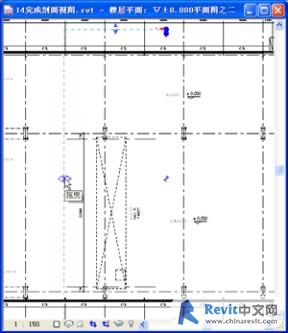
图3
[*]按照习惯重命名剖面视图,将“Section 0”重命名为“1-1剖面图”,将“Section 1”重命名为“2-2剖面图”。
BIM技术是未来的趋势,学习、了解掌握更多BIM前言技术是大势所趋,欢迎更多BIMer加入BIM中文网大家庭(http://www.wanbim.com),一起共同探讨学习BIM技术,了解BIM应用!